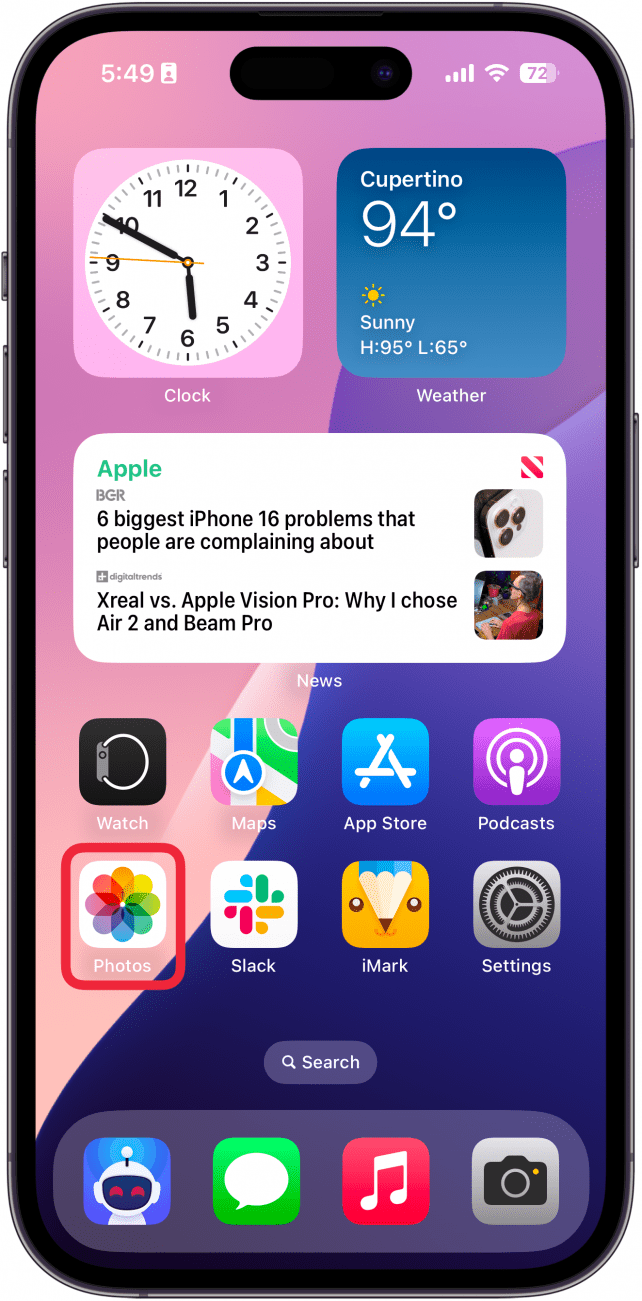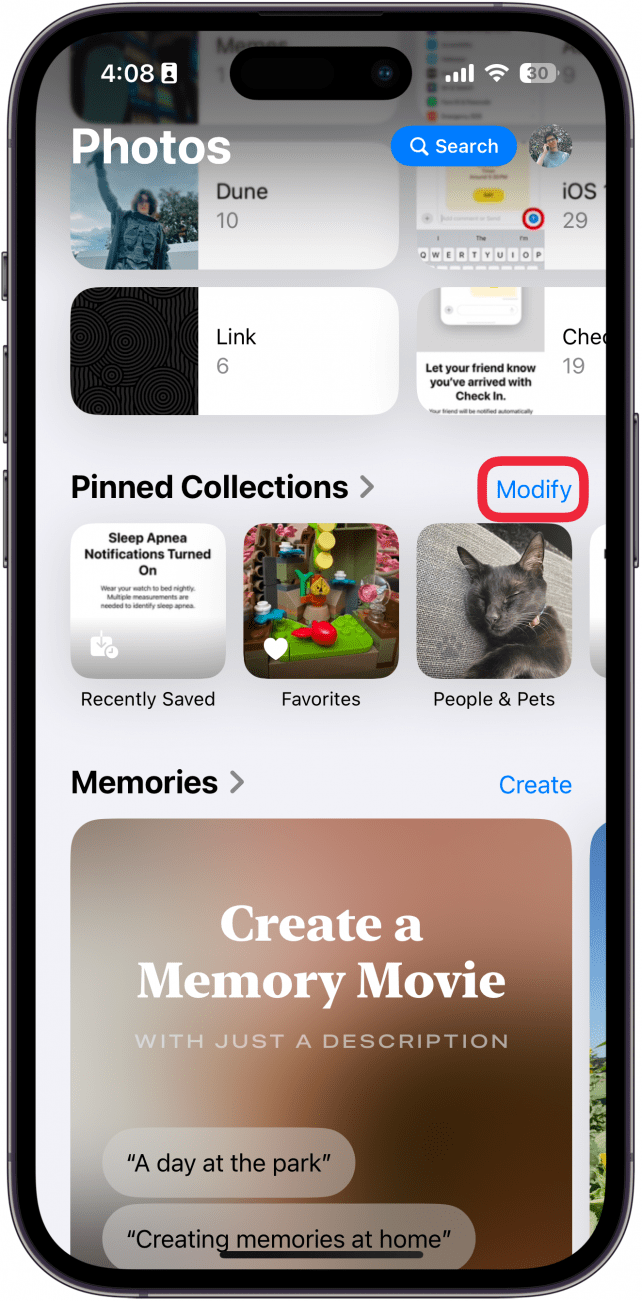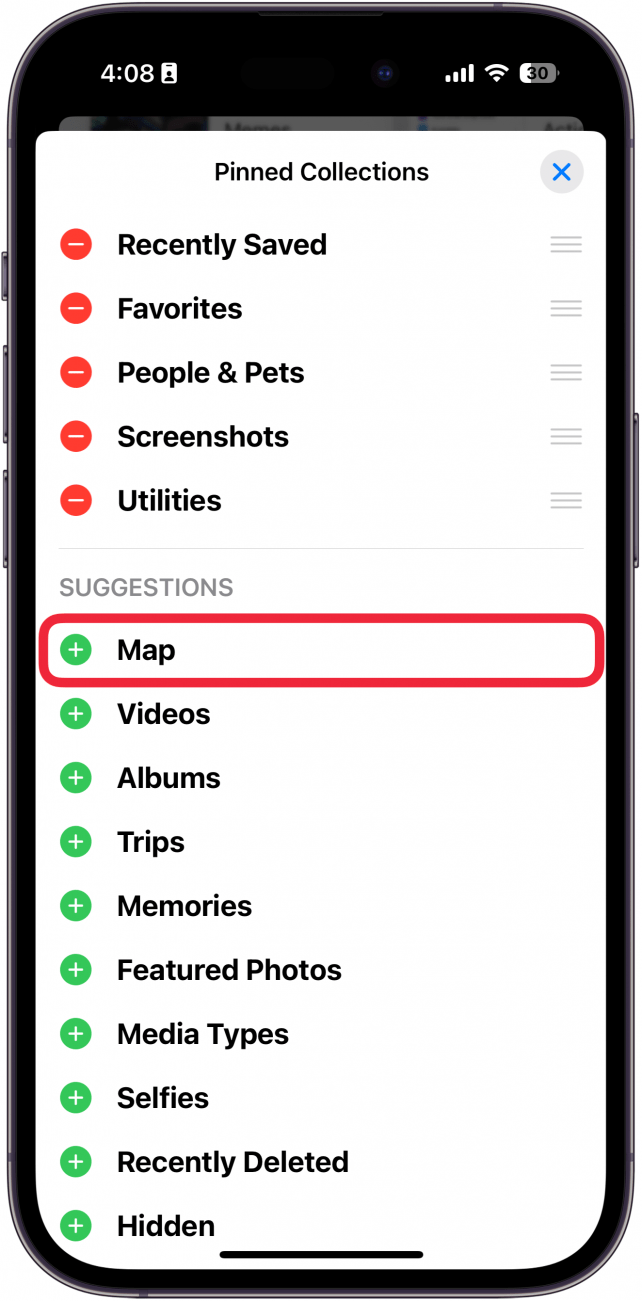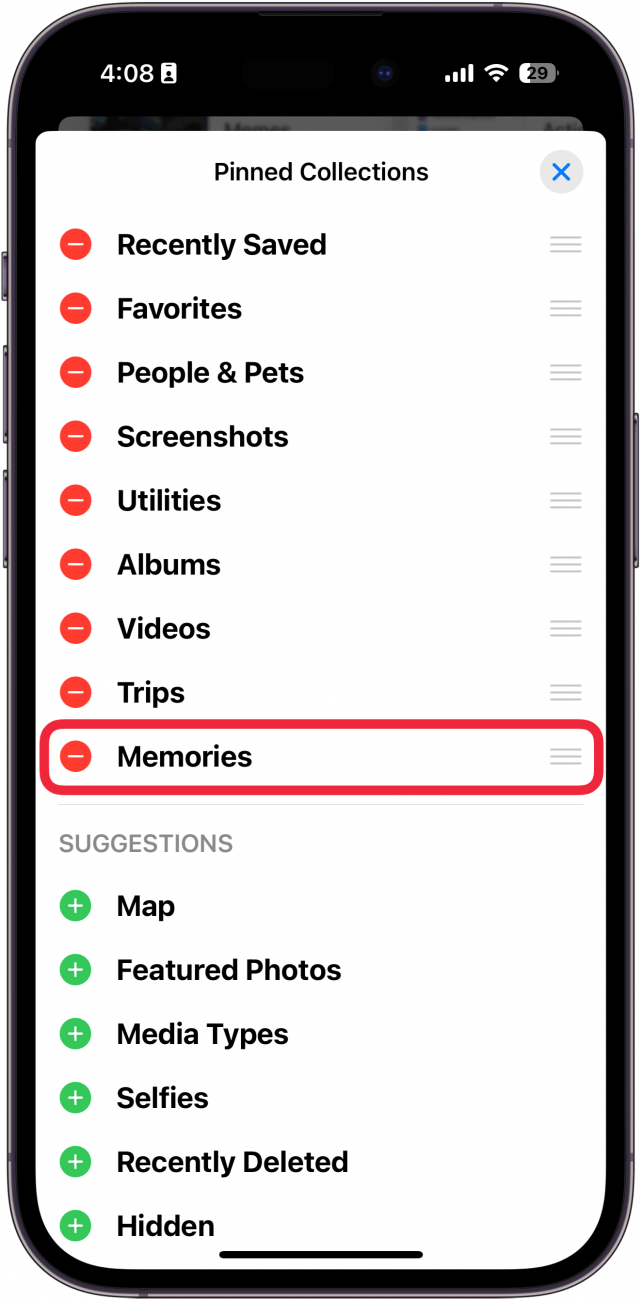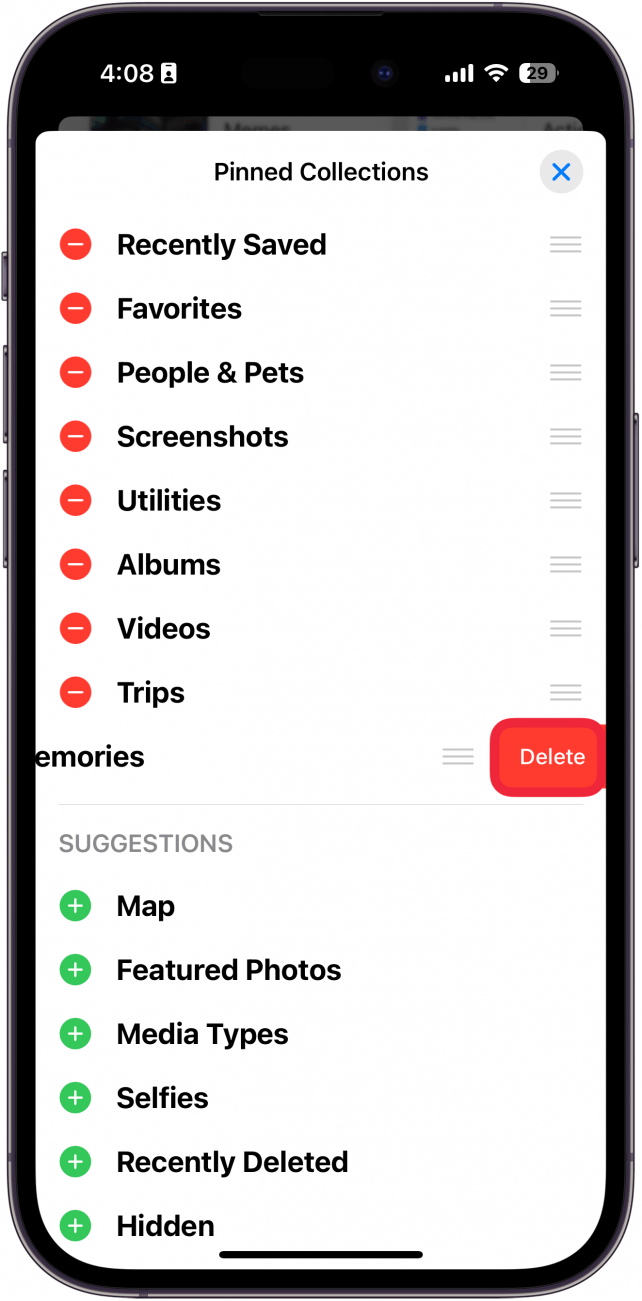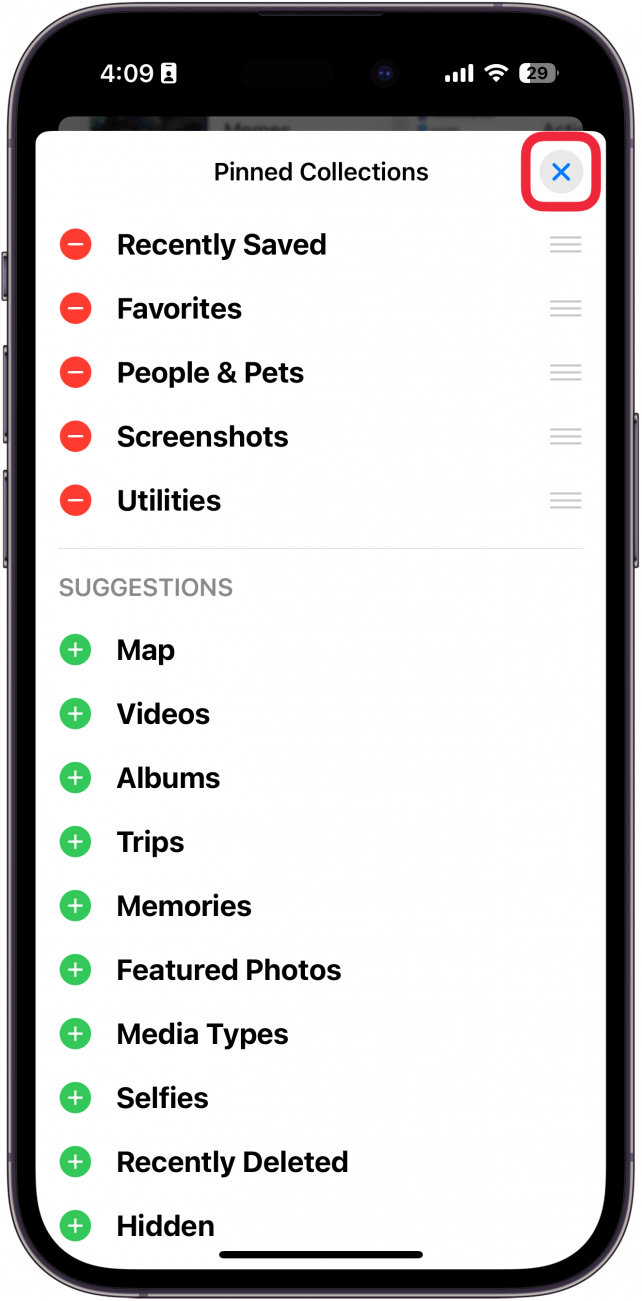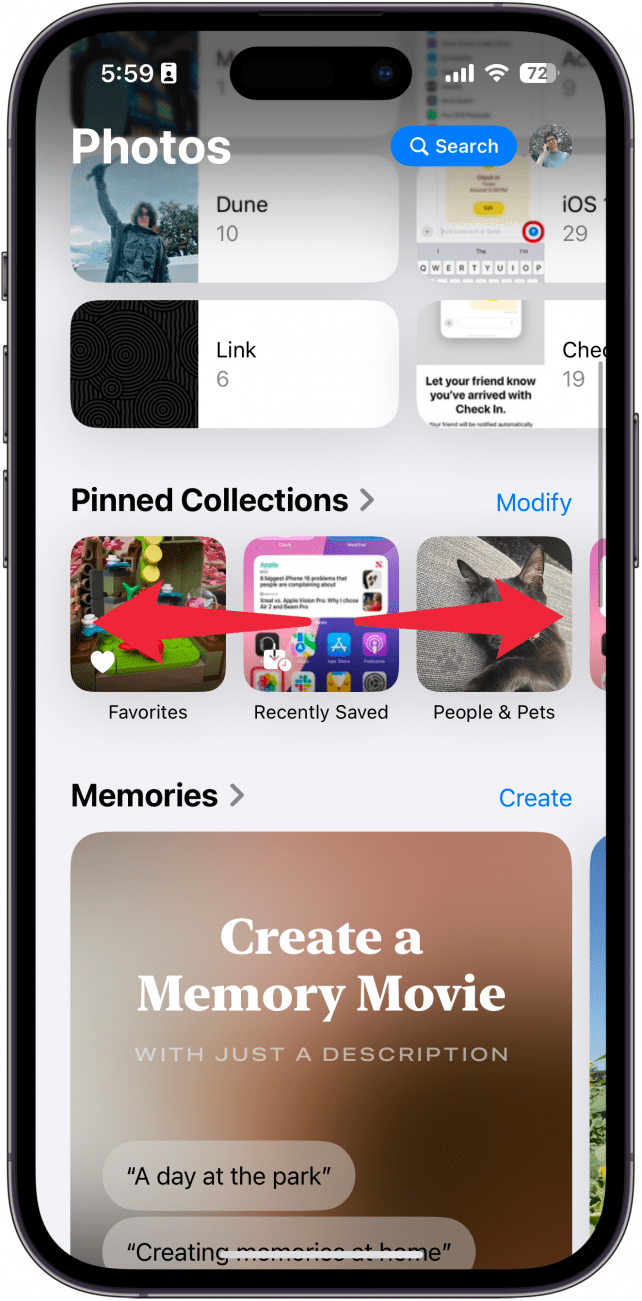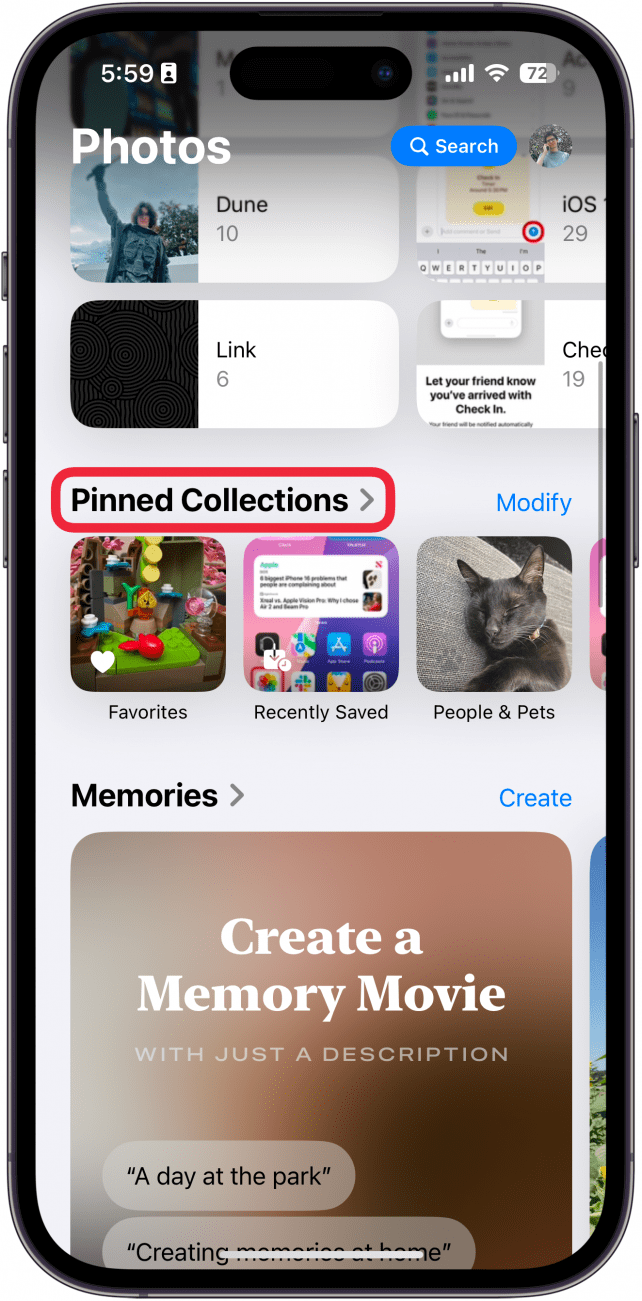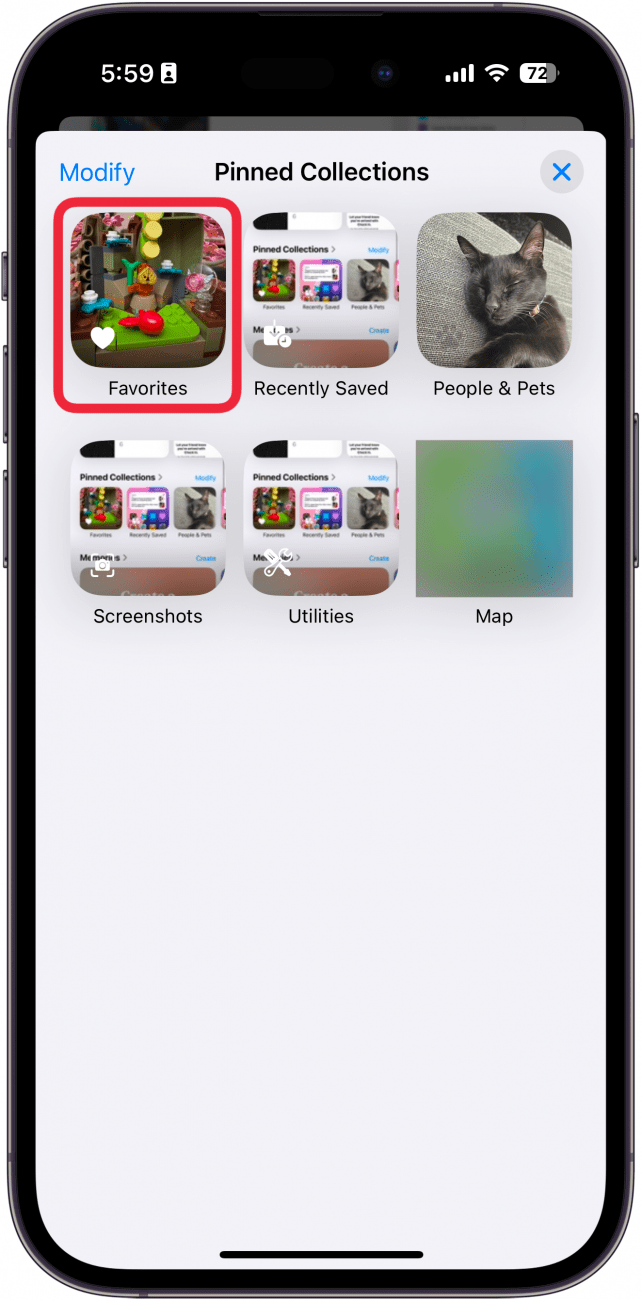В последней версии iOS приложение «Фото» претерпело значительные изменения. Приложение было полностью переработано, поэтому, открыв его впервые, вы можете немного растеряться. К счастью, его легко сделать менее загроможденным.
Почему вам понравится этот совет:
- **Сохраните важные коллекции фотографий в легкодоступном месте.
- **Удаляйте неактуальные коллекции из сопряженных коллекций.
Приложение «Фото» в iOS 18: Персонализация сопряженных коллекций
Системные требования
Этот совет работает на iPhone с iOS 18 или более поздней версией. Узнайте, как обновиться до последней версии iOS.
Новое приложение «Фото» в iOS 18 на первый взгляд немного перегружено, но его можно легко настроить, чтобы оно стало менее пугающим. Один из способов навести порядок в приложении «Фото» — это раздел «Сохраненные коллекции». Вот как настроить «Коллекции» в приложении «Фото» iOS 18:
 Откройте для себя скрытые возможности iPhoneПолучайте ежедневные советы (со скриншотами и четкими инструкциями), чтобы осваивать iPhone всего за одну минуту в день.
Откройте для себя скрытые возможности iPhoneПолучайте ежедневные советы (со скриншотами и четкими инструкциями), чтобы осваивать iPhone всего за одну минуту в день.
- Откройте приложение Фотографии.

- Прокрутите вниз и найдите Сохраненные коллекции. Нажмите кнопку Изменить.

- В разделе Советы нажмите на значок зеленый плюс, чтобы закрепить коллекцию.

- Чтобы удалить коллекцию, нажмите на значок минус.

- Нажмите Удалить, чтобы подтвердить удаление коллекции. Не волнуйтесь, вы можете добавить ее снова, если передумаете.

- Нажмите и удерживайте три горизонтальные линии и перетащите их, чтобы изменить порядок расположения коллекций.

- Когда закончите, просто нажмите X, чтобы сохранить изменения.

- Чтобы перемещаться по сохраненным коллекциям, можно проводить пальцем влево и вправо.

- Вы также можете нажать Сохраненные коллекции, чтобы увидеть все свои коллекции.

- Нажмите на любую коллекцию, чтобы открыть ее.

Вот как настроить «Закрепленные коллекции» в приложении «Фото» на iOS 18. Далее вы узнаете, как ориентироваться в новом приложении [Фото на iPhone] (https://www.iphonelife.com/content/how-to-navigate-photos-app).
Подробнее о «Фото
- Как сканировать фотографии на iPhone.
- Как найти фотографии на iPhone
- Как искать фотографии на iPhone по объекту